1、在ps中打开两张图片。一张黑色人物图片,一张霓虹夜景。先将人物图片两边裁剪掉。

2、给背景图层添加一个纯色调整图层,颜色选择灰色。
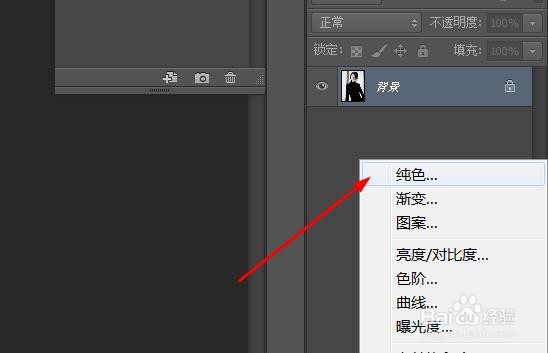
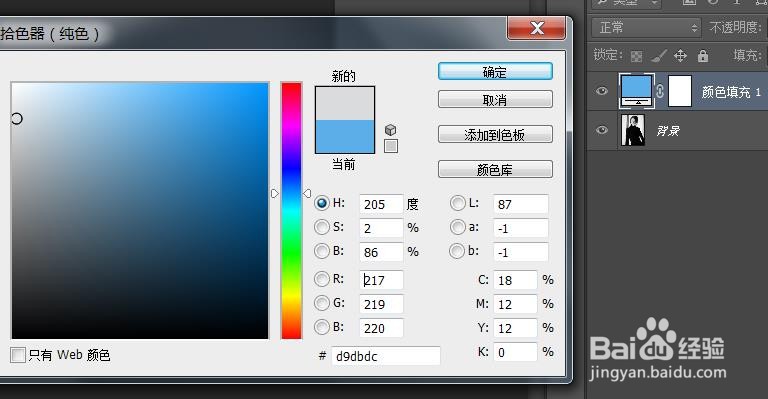
3、复制背景图层,移动到纯色图层的上方。
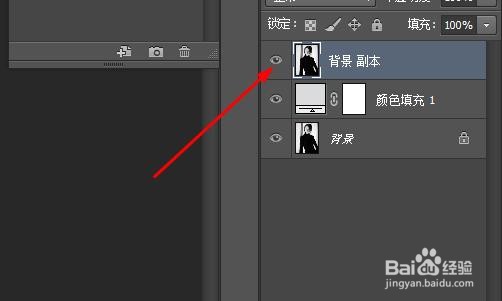
4、使用【快速选择工具】,将人物选出来,并添加图层蒙版。

5、把夜景图拖过来,调整混合模式为【滤色】,【ctrl+t】调整大小和位置。
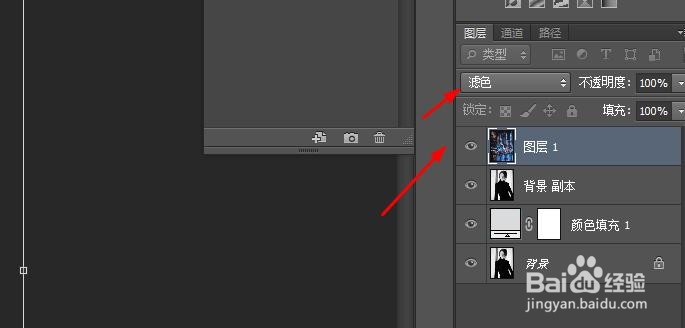
6、新建一个图层,选取人物边缘的高光颜色,使用画笔工具做出光感。

7、将光感图层的不透明度改为50%,混合模式改为【滤色】。

1、在ps中打开两张图片。一张黑色人物图片,一张霓虹夜景。先将人物图片两边裁剪掉。

2、给背景图层添加一个纯色调整图层,颜色选择灰色。
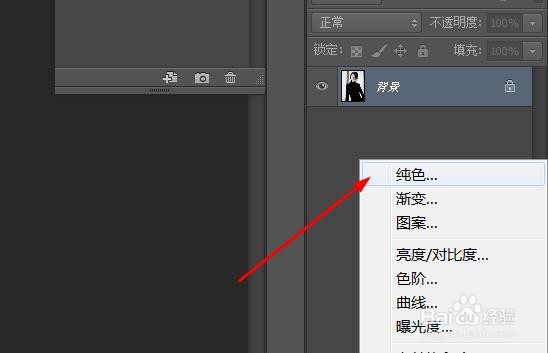
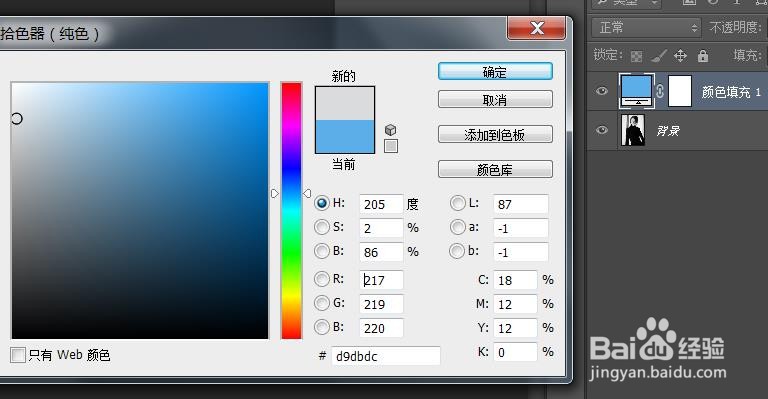
3、复制背景图层,移动到纯色图层的上方。
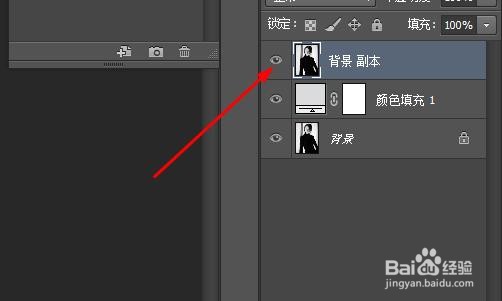
4、使用【快速选择工具】,将人物选出来,并添加图层蒙版。

5、把夜景图拖过来,调整混合模式为【滤色】,【ctrl+t】调整大小和位置。
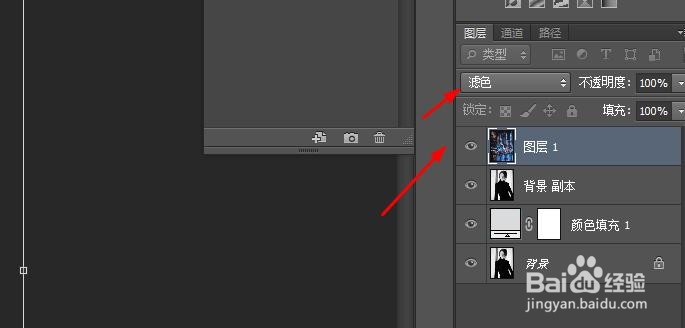
6、新建一个图层,选取人物边缘的高光颜色,使用画笔工具做出光感。

7、将光感图层的不透明度改为50%,混合模式改为【滤色】。
